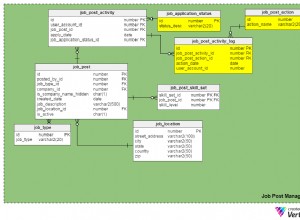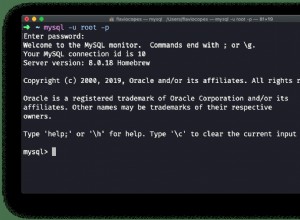Nếu bạn đã theo dõi một số bài đăng gần đây của tôi, bạn biết rằng tôi đang làm việc để mở rộng cụm cơ sở dữ liệu RAC hiện có của mình sang phần cứng mới. Bây giờ tôi có các phiên bản của tôi đang chạy trên các nút mới. Các ứng dụng của tôi hiện đang kết nối với các phiên bản mới. Bây giờ đã đến lúc làm việc với một số hạng mục hậu trường.
Bây giờ tôi cần mở rộng Kiểm soát lưới quản lý doanh nghiệp của mình 11g để bao gồm các phiên bản mới. Ban đầu, tôi đi tới Deployments–> Install Agent–> Fresh Install và làm theo trình hướng dẫn để đẩy tác nhân đến các nút mới. Nhưng khi tôi nhìn vào tab Cơ sở dữ liệu, tôi thấy hai mục nhập cho cơ sở dữ liệu của mình. Tôi đã có mục nhập ban đầu như orcl.acme.com và mục nhập mới orcl.acme.com_myclu cho mỗi cơ sở dữ liệu. Các mục nhập mới đã được thêm vào với tên cụm và chỉ bao gồm các phiên bản mới, không bao gồm các phiên bản cũ. Các mục cũ chỉ có các phiên bản cũ, không có các phiên bản mới. Những gì tôi cần là một mục nhập trong tab Cơ sở dữ liệu có tất cả các phiên bản cho cơ sở dữ liệu được phân nhóm.
Tôi đã tìm thấy Metalink Note 800953.1 Cách mở rộng tác nhân sau khi thêm nút mới vào môi trường cụm hiện có. Tôi đã làm theo hướng dẫn, chạy tiện ích agentca đó trên mỗi nút theo chỉ dẫn. Nhưng điều này không giúp ích được gì. Tôi vẫn có mục nhập cơ sở dữ liệu cụm cũ trong tab Cơ sở dữ liệu. Và đối với mỗi nút mới, tôi có một mục nhập như orcl.acme.com_orcl4 trong đó phần cuối cùng là tên phiên bản. Tôi không muốn Kiểm soát lưới quản lý các phiên bản riêng lẻ.
Trong tất cả các trường hợp trên, tôi đã xóa các mục nhập mới khỏi tab Cơ sở dữ liệu, để lại cơ sở dữ liệu nhóm 3 phiên bản ban đầu của tôi.
Để khắc phục vấn đề đó, đây là các bước tôi đã thực hiện:
- Nhấp vào tab Cơ sở dữ liệu.
- Chọn nút radio bên cạnh cơ sở dữ liệu được nhóm và nhấn nút Định cấu hình.
- Cuộn xuống trang tiếp theo và bạn sẽ thấy các phiên bản cũ. Nhấn nút Thêm.
- Trên trang Thêm phiên bản:
- đảm bảo rằng tên phiên bản là chính xác. Đối với tôi, nó có dạng orcl.acme.com_orcl4
- Chọn máy chủ mới.
- Tên Máy của Trình nghe phải sử dụng đúng vip (tên máy chủ-vip) cho máy chủ lưu trữ này.
- Cơ sở dữ liệu SID phải đặt tên phiên bản (orcl4)
- Nhấn OK.
- Bạn sẽ nhận được thông báo Thành công.
- Lặp lại cho mỗi phiên bản mới.
- Nhấn nút Tiếp theo.
- Nhấn Gửi.
- Nhấp vào tab Cơ sở dữ liệu.
- Nhấp vào tên cơ sở dữ liệu
- Cuộn xuống và bạn sẽ thấy các phiên bản mới của mình.
Tôi không thể tìm thấy tài liệu này ở bất kỳ đâu nên tôi hy vọng điều này sẽ giúp ích cho người khác trong tương lai.